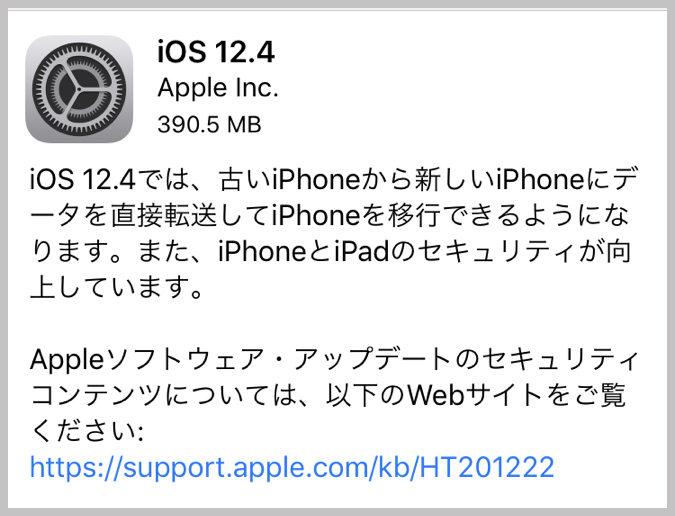
米アップルは2019年7月23日、新しいバージョンの端末用ソフトウェア「iOS12.4」をリリースした。今回のバージョンの目玉は、新しい端末を設定する時に、古い端末から直接データを転送できる機能だ。
ちょうど「iPhoneSE」の買い替え時と感じていた私(佐藤)は、さっそくiOSをバージョンアップして、新しい端末を買ってきた! 直接データ転送はどういったものなのかを、自ら確認してみたぞッ!!
・私のSEとお別れ……
私のSEはもうダメになりそうだ。Lightningケーブルの接続部分が接触不良になっているらしく、ケーブルをさしても一発で充電開始とはならない。またケーブルの角度によっては、充電できていないこともしょっちゅうある。
もうお別れの時が近いと判断した私は、新しいiPhoneSE……、いや正確には中古だから新しくないけど、私にとっては新しいiPhoneSEを購入。状態は「ランクB」だったが、きっと今の端末よりはマシだろうと判断して、64ギガバイトのモデルを2万6800円で購入してきた。
ヨシ! これで私のSEライフはまだまだ続くぞ!
・新旧端末を同期
これで準備万端。新SEはあらかじめ設定が行われていたのだが、一旦初期化して最初から設定を行うことにした。まっさらな状態で電源を入れると、「こんにちは」の文字が浮かび上がる。おお! 久しぶりに見るな、コレ。約3年ぶりか。
隣に旧SEを置いた状態で、言語選択画面に移ると、旧SEの画面上に「新しいiPhoneを設定」が出現した。AppleID(旧SEで設定済みのもの)を確認して「続ける」をタップする。
すると、新SEにマーカーが表示されるので、これを旧SEのカメラで読み取る。
旧SEに表示されている円のなかに新SEのマーカーを捉えれば、同期完了だ。
・アクティベートからデータ転送
続いて、新SEに旧SEのパスコードを入力。
そうすると、iPhoneのアクティベートが始まるので、そのまましばし待つ。
この後に、TouchIDの設定や位置情報の設定などを行い、いよいよデータ転送が始まる。正直なところ、どれだけ時間がかかるか分からなかったのだが、いざ始まってみると……。
4時間! マジかよ!! 今、旧SEが使えないのはちょっと困る!
ということで一旦データ転送を中止することにした。中止は旧SE(古い方の端末)でキャンセルするか、新SE(新しい端末)のホームボタンを押すと、「やり直す」という項目を見つけることができるはず。ただしこのキャンセル方法は、ホームボタンのあるモデルでしか適用できないと思われる。
やり直しを行うと初期化されるので、改めて古い端末と同期を行うことになる。
・再度挑むと35分
再度データ転送に挑んだところ、残り時間が35分の状態でスタートした。理由は不明だ。
何かの間違いかと思ったら、順調に時間を消化して行き、時間通りにデータ転送は終了した。
再起動後に、ようやく新SEのホーム画面を見ることができた。ほとんどのアプリはインストール完了していない状態だったが、データ転送は問題なく完了したようだ。
写真・動画はもれなく転送されている。
旧SEに入っている音楽も転送完了。
ホーム画面・ロック画面の壁紙まで設定された状態。完全なるコピー端末の完成である。
iPhoneのデータ転送は、端末を買い替える度に割と手間取ることなのだが、この直接転送でその手間が飛躍的に省けるといって良いだろう。とはいえ、いつ何が起こるかわからないので、あらかじめバックアップを取ることをオススメする。
参考リンク:Apple「iOS」
Report:佐藤英典
Photo:Rocketnews24
Screenshot:iOS
 佐藤英典
佐藤英典




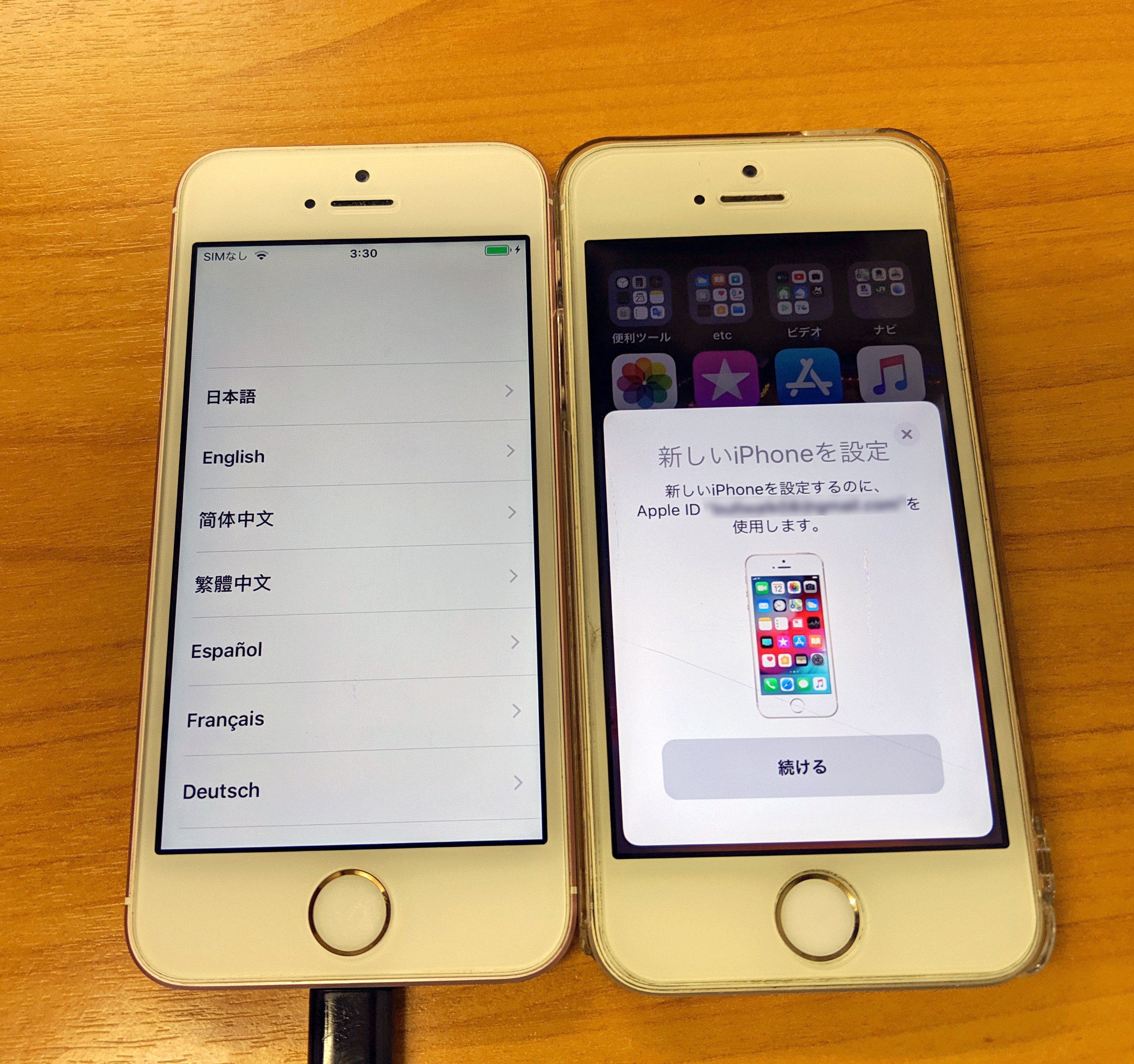
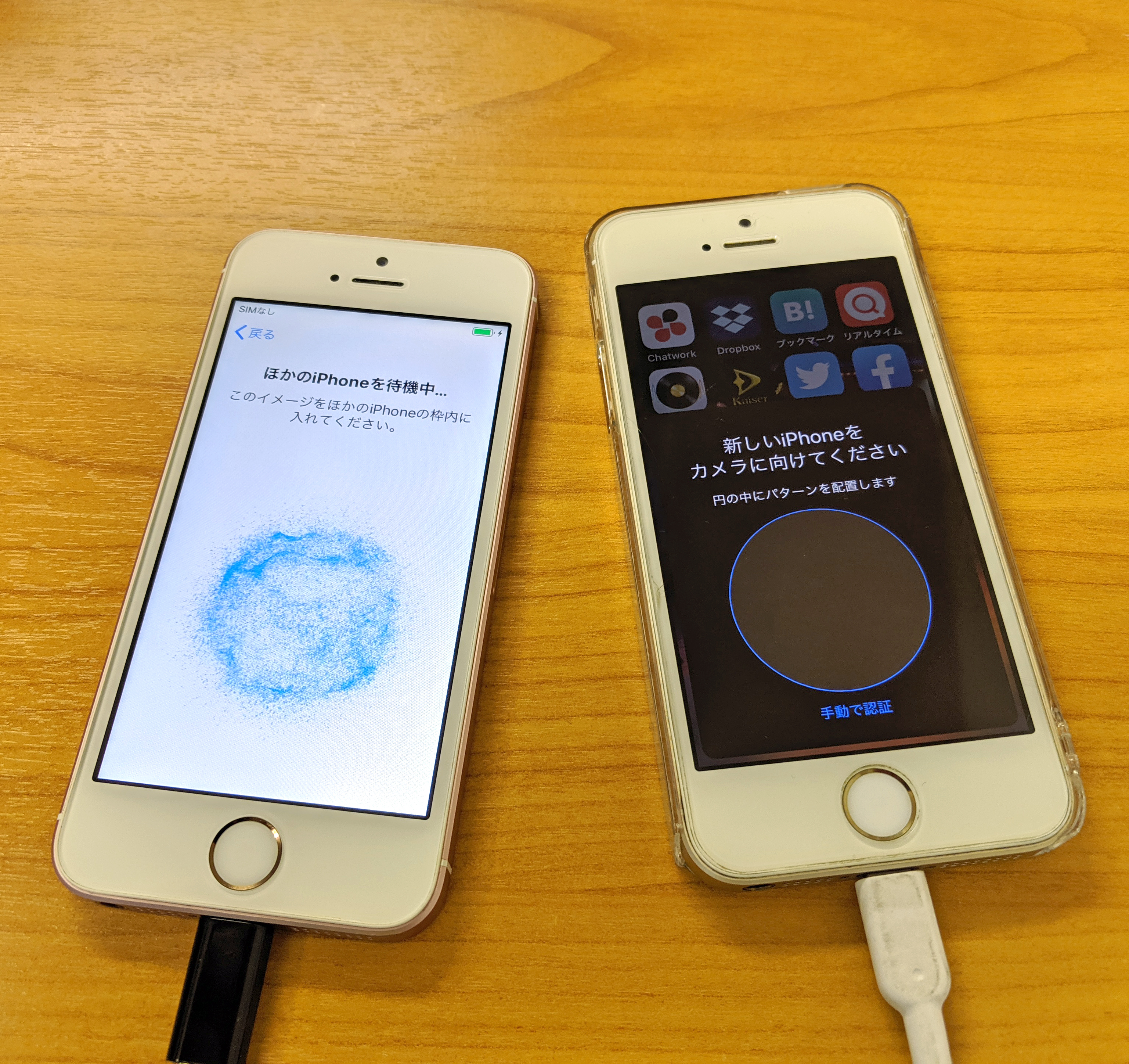



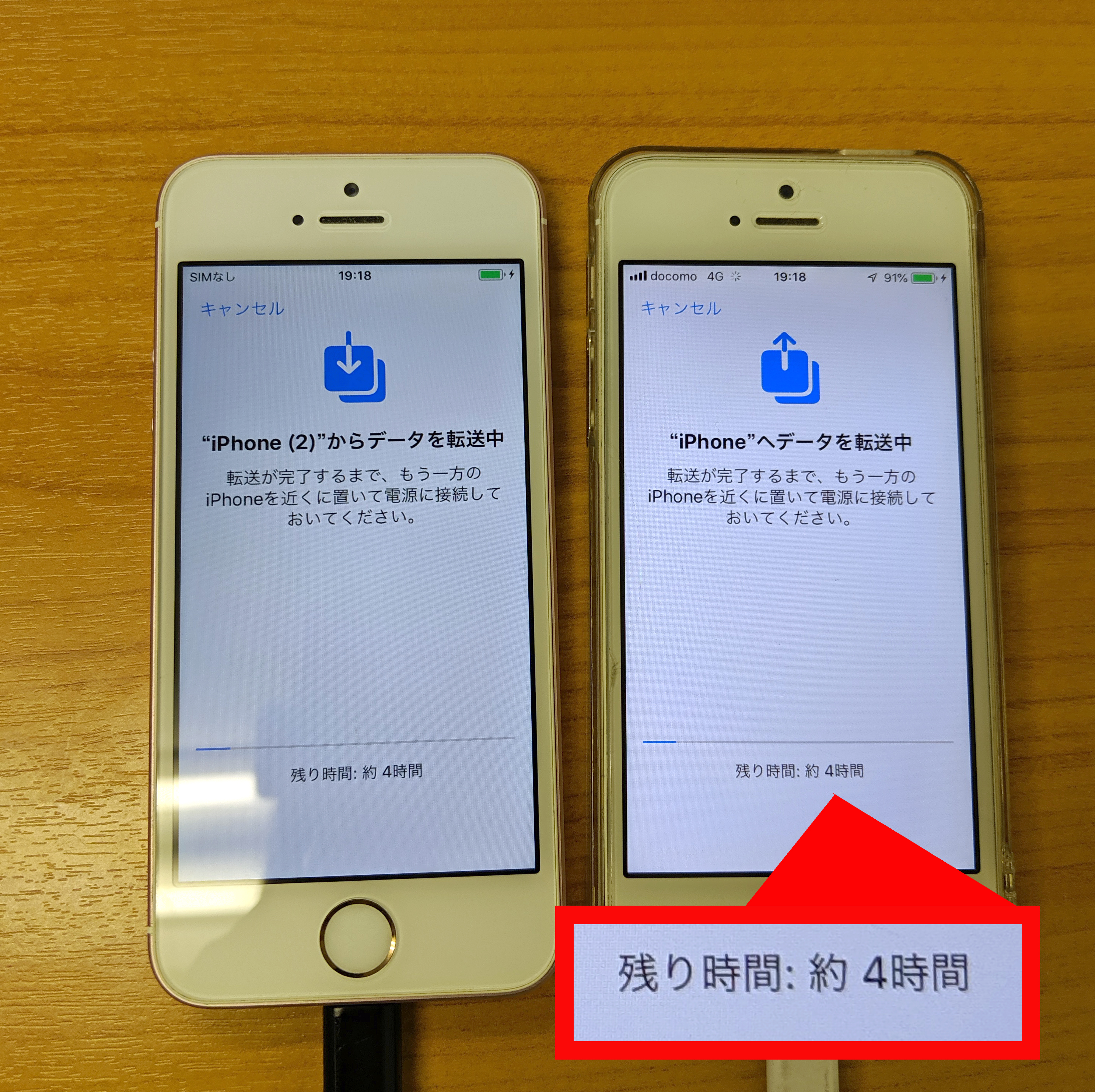
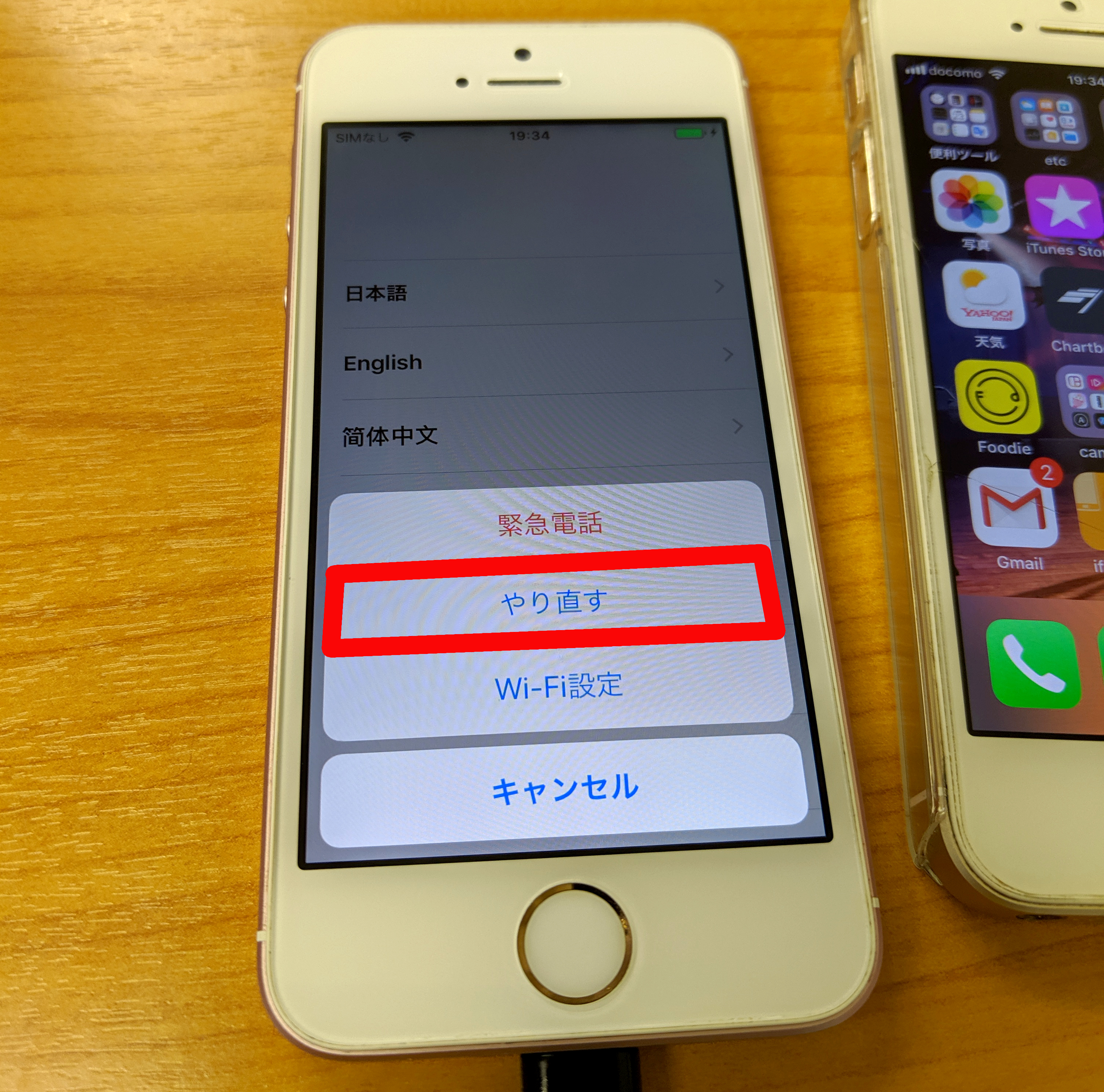
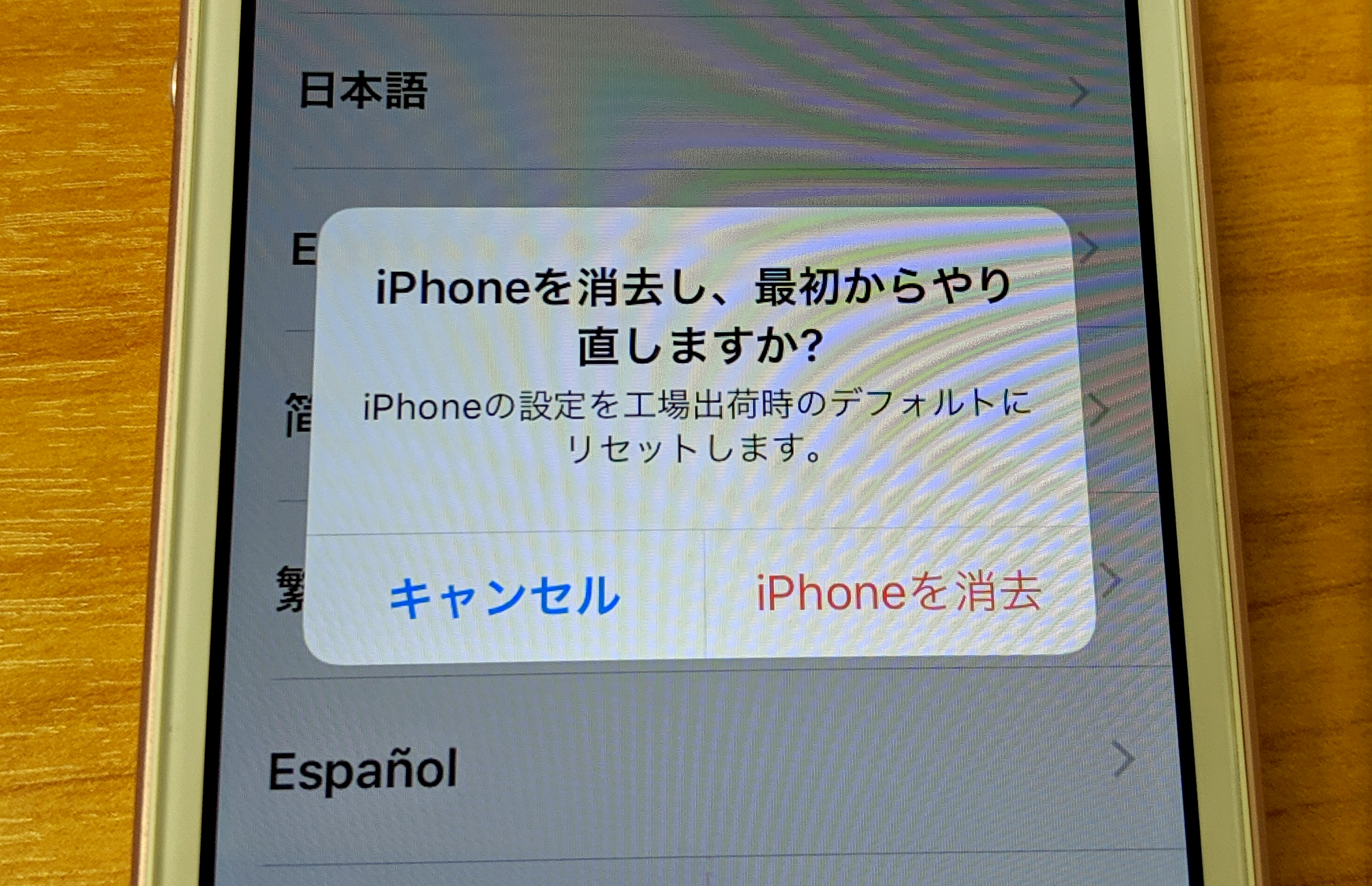
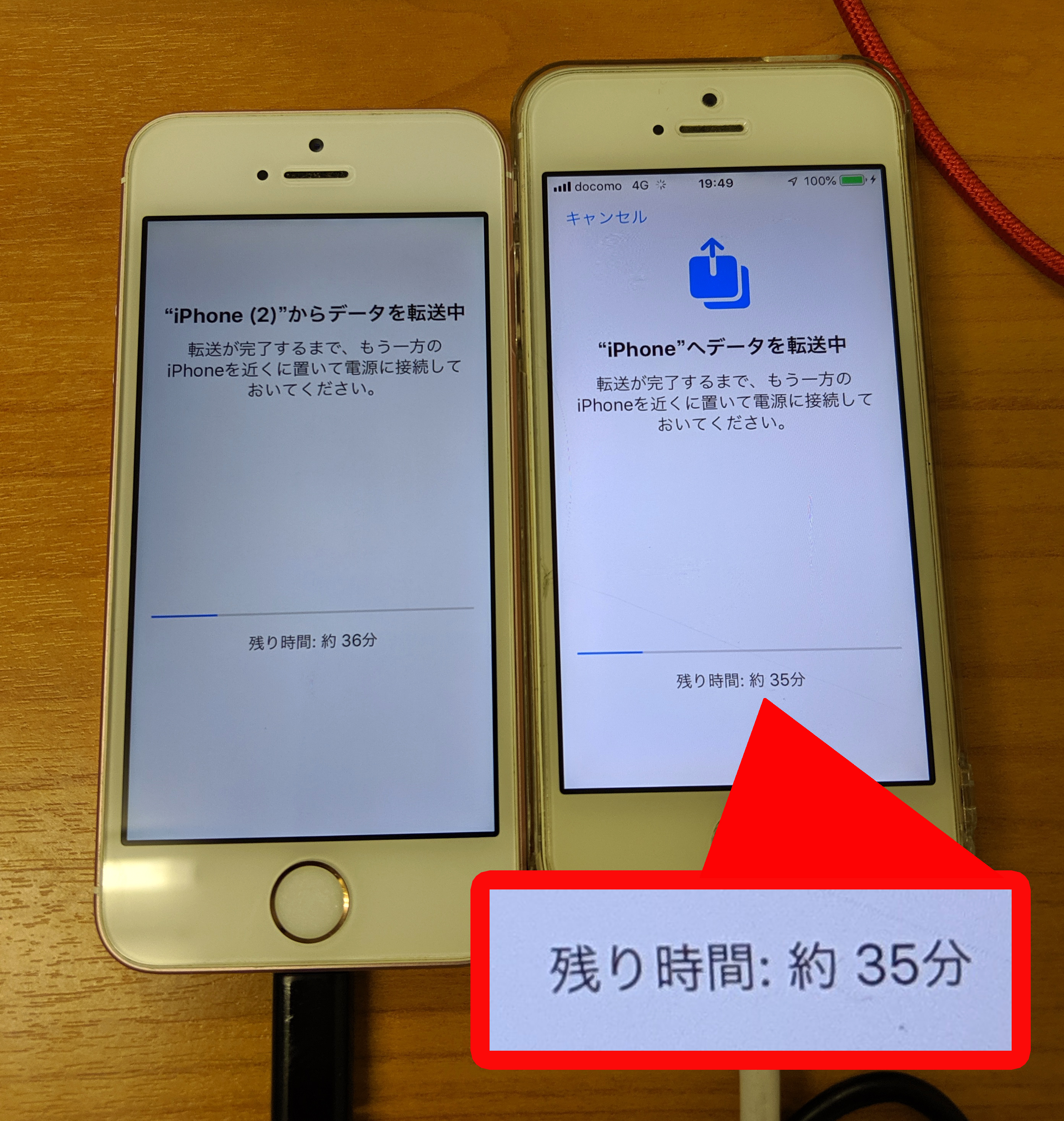


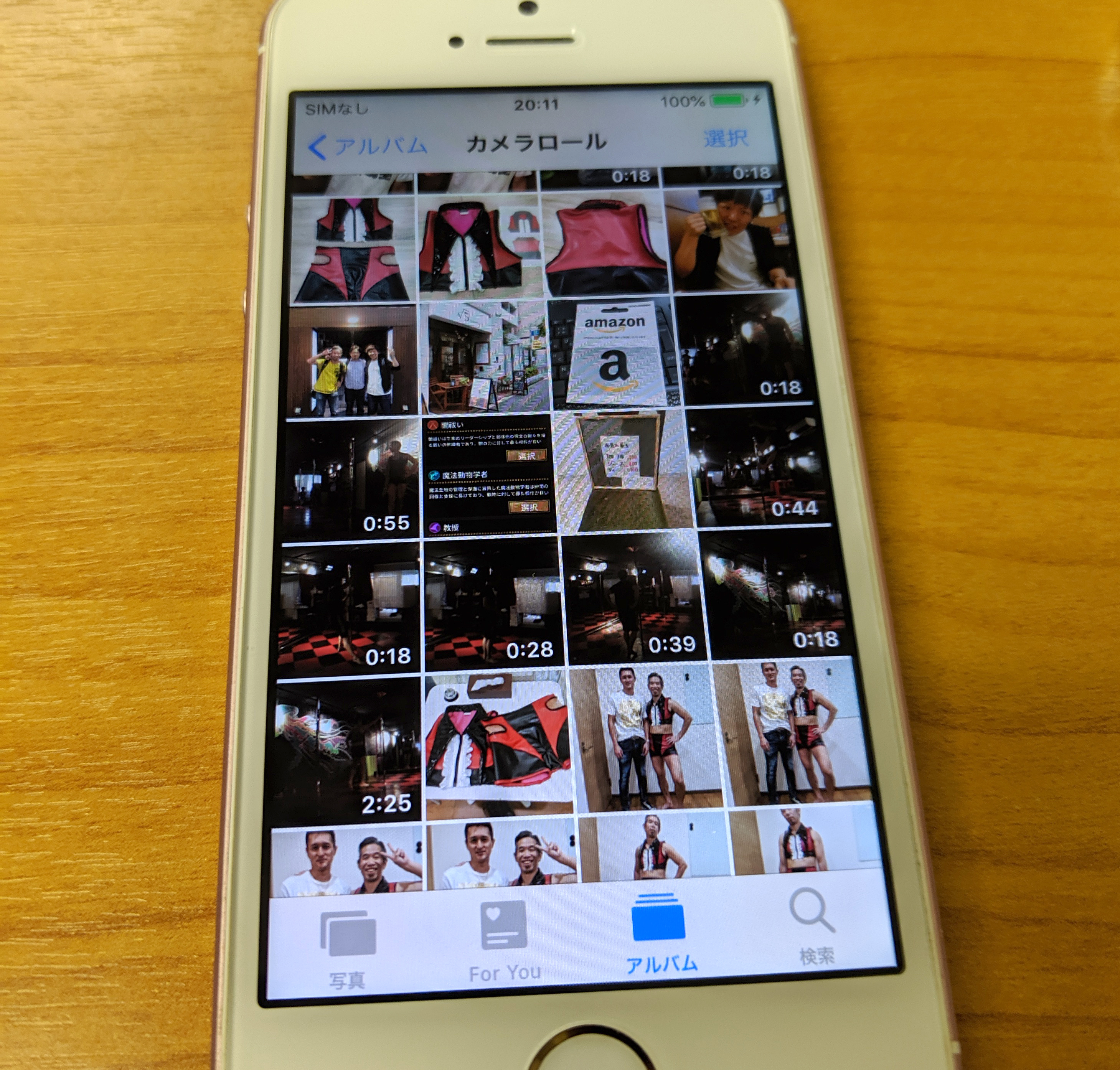
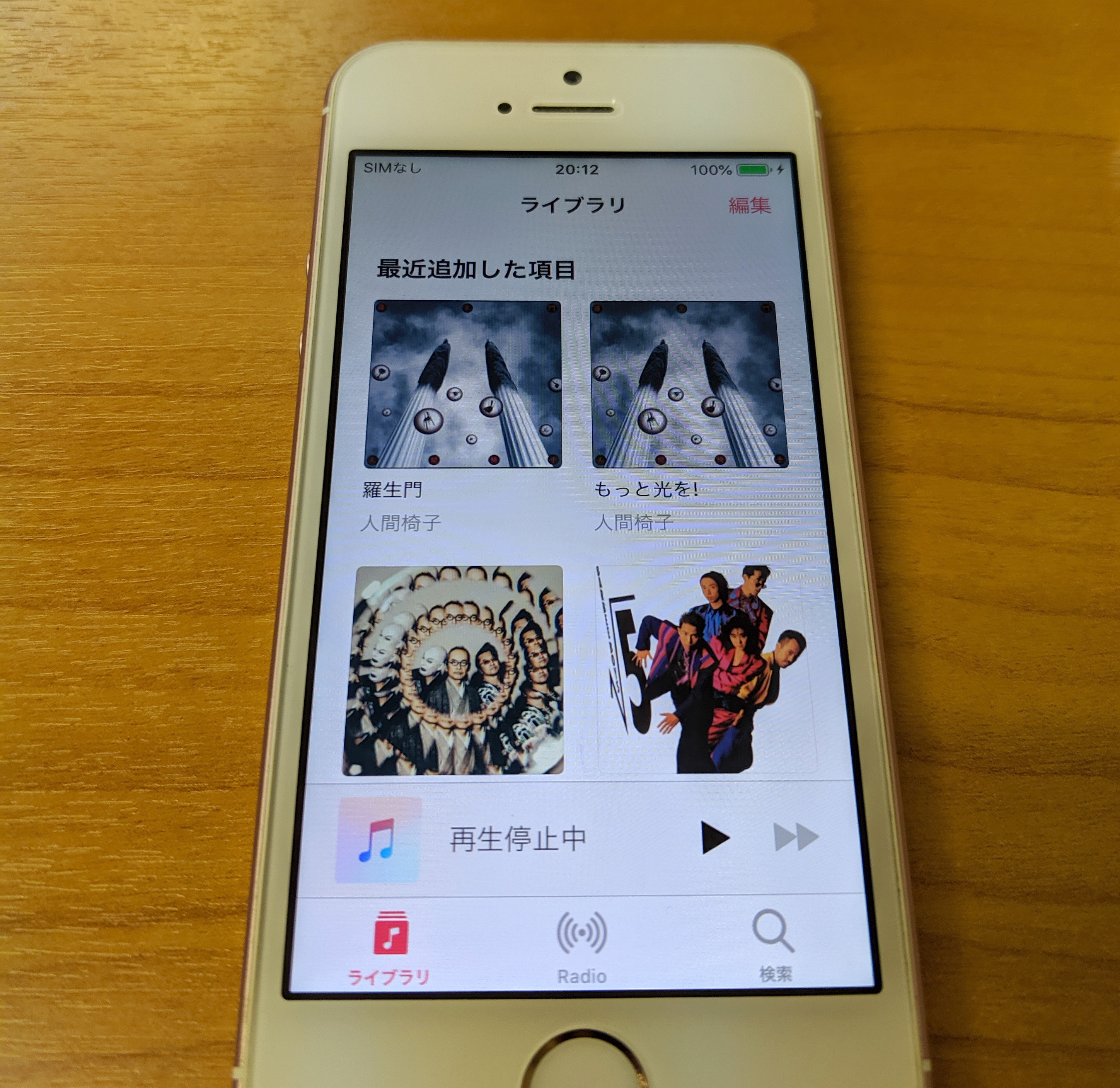

 【祝】新iPhoneSE発売!! 新旧モデルを比較してみた! これは完全に買いじゃない?
【祝】新iPhoneSE発売!! 新旧モデルを比較してみた! これは完全に買いじゃない? 【切実コラム】アップル「iPhone XR」のCMの最後の “音” は何とかならないものか……
【切実コラム】アップル「iPhone XR」のCMの最後の “音” は何とかならないものか…… 【衝撃事実】iOS11には「iPhoneSE」で使えない新機能がある! その理由が意外すぎてアップルに脱帽
【衝撃事実】iOS11には「iPhoneSE」で使えない新機能がある! その理由が意外すぎてアップルに脱帽 アップルが次世代端末「iPhone XS」など3機種を発表予定!? そんなのどうでも良いからアレの後継機を出してくれ!
アップルが次世代端末「iPhone XS」など3機種を発表予定!? そんなのどうでも良いからアレの後継機を出してくれ! 新型iPhoneの発売まで待てない! 今のiPhoneで「ワイヤレス充電」する方法 / なんと予算は1000円以下
新型iPhoneの発売まで待てない! 今のiPhoneで「ワイヤレス充電」する方法 / なんと予算は1000円以下 新宿駅の改札内で売っている「3240円のお弁当」の中身とは? 開けたら…大草原が広がってて圧倒された
新宿駅の改札内で売っている「3240円のお弁当」の中身とは? 開けたら…大草原が広がってて圧倒された 【本音レビュー】バカ売れ商品ケイトの「リップモンスター」新作はまさかの「苔色・鉄色」! 塗ってみたら2度ビックリした
【本音レビュー】バカ売れ商品ケイトの「リップモンスター」新作はまさかの「苔色・鉄色」! 塗ってみたら2度ビックリした アパホテルで流れてた「みっちーのアニメ」が最高すぎてテレビを見られなかった話 / 日常系すら超えてもはや寝てる “休系アニメ”
アパホテルで流れてた「みっちーのアニメ」が最高すぎてテレビを見られなかった話 / 日常系すら超えてもはや寝てる “休系アニメ” 【なるほどな〜】ドイツの『1.1ユーロ均』に行ったら “日本の100均で感動してる外国人の気持ち” がよ〜く分かる
【なるほどな〜】ドイツの『1.1ユーロ均』に行ったら “日本の100均で感動してる外国人の気持ち” がよ〜く分かる 人生で初めてシーフードレストラン「メヒコ」の伝統のカニピラフを食べてみた! 東京・浅草
人生で初めてシーフードレストラン「メヒコ」の伝統のカニピラフを食べてみた! 東京・浅草 【激安】Amazonで「20円の高圧洗浄機」を買ってみた
【激安】Amazonで「20円の高圧洗浄機」を買ってみた 新品デニムを「オキシ漬け」したまま約15時間放置したらこうなった
新品デニムを「オキシ漬け」したまま約15時間放置したらこうなった 「生ビール1杯100円」に釣られて、数年ぶりにモンテローザの居酒屋に行ってみた正直な感想 / 4月15日、22日開催
「生ビール1杯100円」に釣られて、数年ぶりにモンテローザの居酒屋に行ってみた正直な感想 / 4月15日、22日開催 2000円でスタバのドリンク飲み放題! 京王プラザホテルの47階が楽園すぎた!! ただし注意点も…
2000円でスタバのドリンク飲み放題! 京王プラザホテルの47階が楽園すぎた!! ただし注意点も… 【ウソやろ】ガストで最高な1000円の使い方! 1000円縛りでベストなオーダーはどれだ!!
【ウソやろ】ガストで最高な1000円の使い方! 1000円縛りでベストなオーダーはどれだ!! 【謝罪】会社の汚れたアルミ鍋を「オキシ漬け」したまま20時間も放置してしまった結果 → 泣いた
【謝罪】会社の汚れたアルミ鍋を「オキシ漬け」したまま20時間も放置してしまった結果 → 泣いた 具材を選んで自分で作る「DIY天丼」だと!? まさかと思って注文したら、思ってたのと全然違った
具材を選んで自分で作る「DIY天丼」だと!? まさかと思って注文したら、思ってたのと全然違った 【池袋】年季が入りすぎてて逆に入りづらい回転寿司「若貴」に行ってみた → 後悔した
【池袋】年季が入りすぎてて逆に入りづらい回転寿司「若貴」に行ってみた → 後悔した 447円で買った防犯カメラをひっくり返したら謎の穴が! 「もしや」と思い分解してみたら…【SHEIN検証】第4回
447円で買った防犯カメラをひっくり返したら謎の穴が! 「もしや」と思い分解してみたら…【SHEIN検証】第4回 【悲報】リトル・マーメイドが日本公開直前に注意喚起! その内容が行くの迷うレベルだった
【悲報】リトル・マーメイドが日本公開直前に注意喚起! その内容が行くの迷うレベルだった 【実録】女性35歳を1000円で買いに行った話
【実録】女性35歳を1000円で買いに行った話 「ゴディバ」のクリスマスケーキ(6264円)を買ってみたら想像の100倍くらい小さくてビビった
「ゴディバ」のクリスマスケーキ(6264円)を買ってみたら想像の100倍くらい小さくてビビった 【ショック】iPhone SEを買うために3日間も並んだのに入店したら8番目! 買うのに2時間かかって笑ってしまった
【ショック】iPhone SEを買うために3日間も並んだのに入店したら8番目! 買うのに2時間かかって笑ってしまった 【iOS12】iPhoneSEユーザーに朗報! 空白長押しでカーソル移動ができるようになってるぞ~!!
【iOS12】iPhoneSEユーザーに朗報! 空白長押しでカーソル移動ができるようになってるぞ~!! iPhoneで写真・動画を撮りすぎる人必見! 充電しながらバックアップできる「Qubii」が超便利ッ!!
iPhoneで写真・動画を撮りすぎる人必見! 充電しながらバックアップできる「Qubii」が超便利ッ!! 【デュアルSIM】新iPhoneSEに『Rakuten UN-LIMIT』のeSIMを導入する方法 / スマホを2回線化するとどうなるのか?
【デュアルSIM】新iPhoneSEに『Rakuten UN-LIMIT』のeSIMを導入する方法 / スマホを2回線化するとどうなるのか? 【ナゼ】iPhone SEの予約が開始したけど怖いくらい盛り上がっていなくてマジでビビる
【ナゼ】iPhone SEの予約が開始したけど怖いくらい盛り上がっていなくてマジでビビる 字が小さすぎると話題のゲームアプリに「ハズキルーペ」で挑んでみたら、返り討ちにあったでござる!
字が小さすぎると話題のゲームアプリに「ハズキルーペ」で挑んでみたら、返り討ちにあったでござる! 【謎動画】廉価版 iPhoneこと SE 新機種は「ほぼiPhone X」か!? iPhoneSE2 らしき映像が流出して話題に
【謎動画】廉価版 iPhoneこと SE 新機種は「ほぼiPhone X」か!? iPhoneSE2 らしき映像が流出して話題に 新型iPhone発表! 大型ディスプレイのモデルはやはり「マックス」だった… / 9月21日発売開始
新型iPhone発表! 大型ディスプレイのモデルはやはり「マックス」だった… / 9月21日発売開始 【マジか】歴代最も優秀なiPhoneはどれ? 全製品をガチンコ対決 → 「SE」がかなりイイ感じ!! 「6s Plus」はチョット面目丸つぶれな結果に
【マジか】歴代最も優秀なiPhoneはどれ? 全製品をガチンコ対決 → 「SE」がかなりイイ感じ!! 「6s Plus」はチョット面目丸つぶれな結果に 【iPhone SE行列】発売開始間近! アップル・ドコモ・ソフトバンクの店頭準備に衝撃!!
【iPhone SE行列】発売開始間近! アップル・ドコモ・ソフトバンクの店頭準備に衝撃!! 【iPhone SE行列】今週木曜(3/31)発売開始の “iPhone SE” をいち早くゲットするために銀座のドコモショップに並んでみた!
【iPhone SE行列】今週木曜(3/31)発売開始の “iPhone SE” をいち早くゲットするために銀座のドコモショップに並んでみた!